Статья о том, как загружать длинные иллюстрации в Steam
Вот что у нас должно получиться:
Заходим на сайт: Design[steam.design]
Выбираем фон, размер и нажимаем Download ZIP. Нам нужны 2 файла: Artwork_Middle и Artwork_Right_Top.
Далее редактируем через фотошоп или другие программы скачанный файл. Наносим текст или то, что вы хотите там видеть.
Заходим в витрину иллюстраций
Откройте эту ссылку в вашем браузере (FireFox или Chrome) и выберите изображение
Когда изображение откроется на странице (важно), щелкните правой кнопкой мыши в любом месте на странице, выберите Исследовать элемент, затем перейдите в ‘Console’.
Или же, нажмите сочетание клавиш
Браузер Chrome: Ctrl+Shift+J
Браузер Firefox: Ctrl+Shift+K
Введите этот код в консоли:
document.getElementsByName(«image_width»)[0].value = 999999;document.getElementsByName(«image_height»)[0].value = 1;
Или если вы хотите загрузить скриншот, а не иллюстрацию, то используйте данный код в консоли:
$J(‘#image_width’).val(‘1000’);$J(‘#image_height’).val(‘1’);$J(‘[name=»file_type»]’).val(«5»);
Только один из этих кодов можно использовать, а не оба.
Нажмите Enter после вставки
Код нужно вводить каждый раз, когда выбираете другую иллюстрацию.
Дайте название вашей иллюстрации и напишите его описание, поставьте галочку, «Я подтверждаю, что являюсь автором этой иллюстрации», затем нажмите «сохранить и продолжить».
![[STEAM] Делаем длинную иллюстрацию](https://steamuserimages-a.akamaihd.net/ugc/911287766752026916/44C994DAB6EDA66F6953D93C2323C66A268FC1F1/)
![[STEAM] Делаем длинную иллюстрацию](https://steamuserimages-a.akamaihd.net/ugc/911287766751997376/89FE02084E2968747DBCBC047D8CAFFCB9048885/)
![[STEAM] Делаем длинную иллюстрацию](https://steamuserimages-a.akamaihd.net/ugc/911287766751997391/A2AA317AE41C3F408DDC52E8CC846E38A9BD58DF/)
![[STEAM] Делаем длинную иллюстрацию](https://steamuserimages-a.akamaihd.net/ugc/911287766751997405/74FC7ADBEEF56F00FED1C1A2379ED1BD267B5EE6/)
![[STEAM] Делаем длинную иллюстрацию](https://steamuserimages-a.akamaihd.net/ugc/911287766751997413/4C818657B4A4B62B4BFA7BC16AA22B3C05927DE8/)

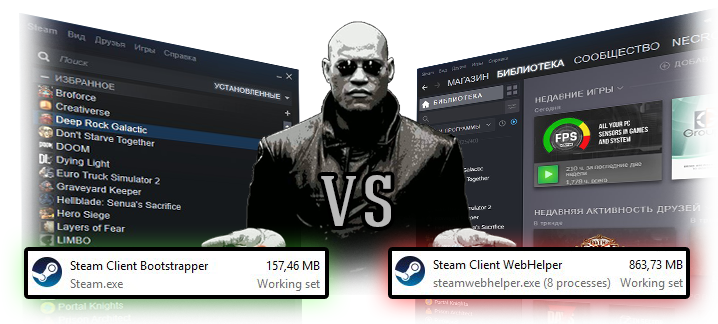


document.getElementsByName(«image_width»)[0].value = 999999;document.getElementsByName(«image_height»)[0].value = 1;